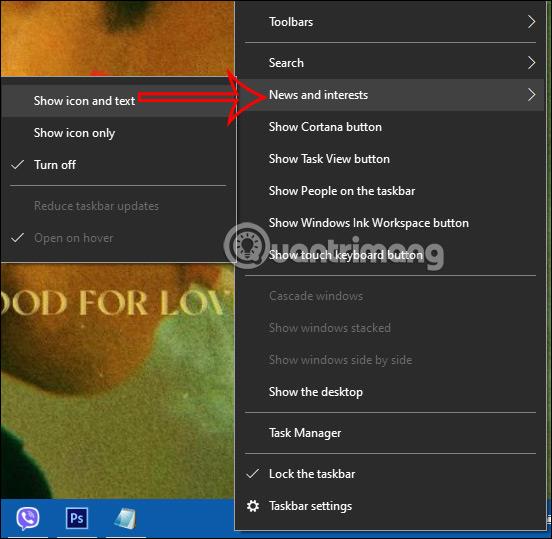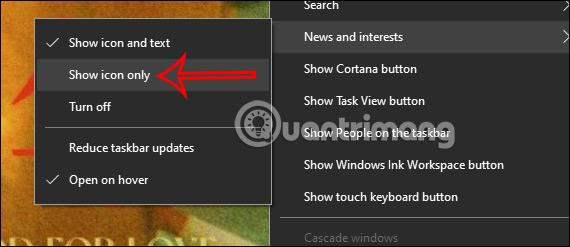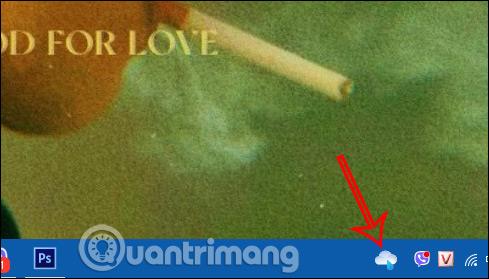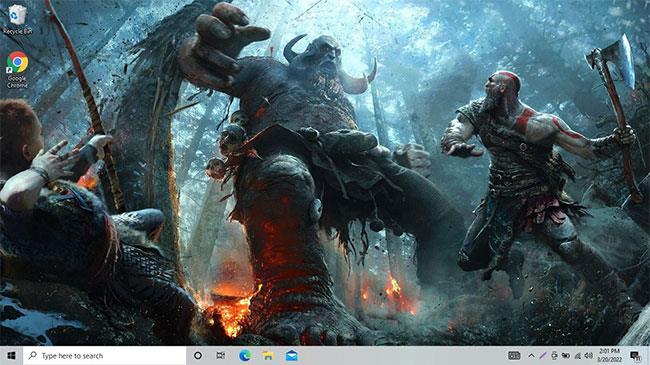Običajno bo pri nameščanju sistema Windows 10 pripomoček za vreme vedno prikazan v opravilni vrstici, tako da lahko hitro spremljate vreme na vaši lokaciji. Vendar zaradi spreminjanja nastavitev ali prilagajanja opravilne vrstice v sistemu Windows 10 widget za vreme v sistemu Windows 10 ni več prikazan. Če želite pregledati vremenske informacije in znova prikazati vremenski pripomoček v opravilni vrstici sistema Windows 10, sledite spodnjim navodilom.
Navodila za prikaz gradnika za vreme v sistemu Windows 10
Korak 1:
Najprej z desno miškino tipko kliknemo opravilno vrstico v sistemu Windows 10, nato izberemo Novice in zanimanja , nato kliknemo Pokaži ikono in besedilo .
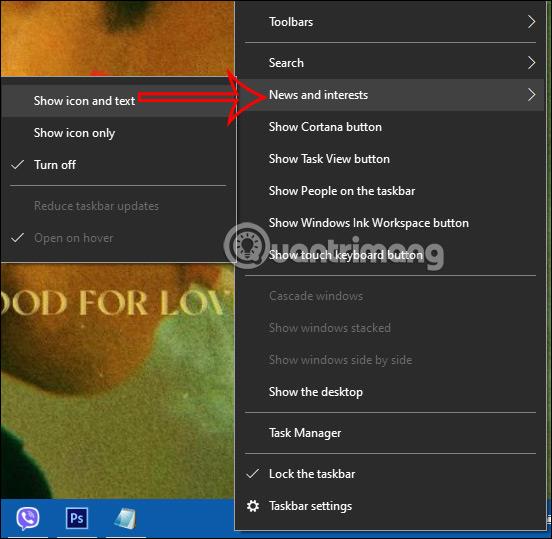
2. korak:
Zdaj pod opravilno vrstico je prikazan pripomoček za vreme, kot je spodaj. Pripomoček bo vključeval vremensko ikono in trenutno vremensko situacijo.

3. korak:
Če želite prikazati samo ikono vremena , z desno miškino tipko kliknite opravilno vrstico, izberite Novice in zanimanja in nato kliknite Prikaži samo ikono.
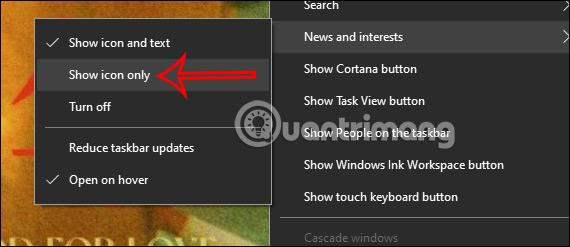
Rezultat bo prikazal samo vremensko ikono, kot je prikazano spodaj.
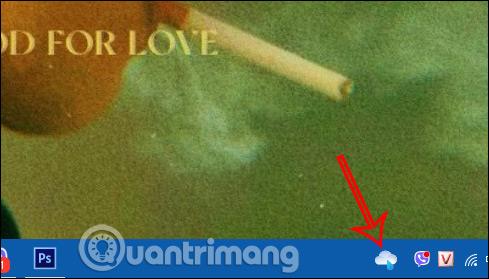
4. korak:
Če ste omogočili gradnik Novice , za ponoven prikaz vremenske kartice kliknite gradnik Novice. V tem vmesniku kliknite ikono s tremi pikami in nato izberite Druge nastavitve .
5. korak:
Preklopite na nastavitveni vmesnik v brskalniku Microsoft Edge. V razdelku Kartice z informacijami poiščite vremensko kartico in nato omogočite Pokaži vremensko kartico v mojem viru .

6. korak:
Nato znova kliknite pripomoček za novice in kliknite ikono za osvežitev , da znova naložite informacijski vmesnik na vašem računalniku.
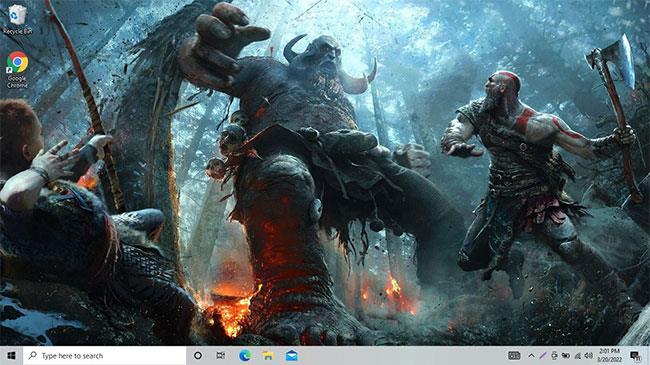
Posledično vidimo tudi pripomoček za vreme ponovno prikazan v opravilni vrstici brskalnika.
Video vadnica za prikaz pripomočka za vreme v sistemu Windows 10